Neem video, audio, gameplay en webcam op om kostbare momenten eenvoudig vast te leggen.
[Gedetailleerde handleiding] Hoe u op Peacock kunt opnemen en later kunt bekijken
Peacock is een populaire streamingdienst met een breed scala aan content, van films en series tot live sport. Misschien heb je een favoriete serie om te kijken en kijk je ernaar uit om er altijd van te genieten, dus vraag je je af: "Hoe neem ik op met Peacock?". Hoewel Peacock zelf geen ingebouwde recorder heeft, geeft dit bericht je tips! Ontdek hier de drie eenvoudige manieren om op te nemen met Peacock, zodat je op je gemak van je favoriete content kunt genieten.
| Oplossing | Functie |
| 4Easysoft Schermrecorder op Windows en Mac | Bied hoogwaardige opnames, geavanceerde annotaties, opnameopties en hardwareversnelling. |
| Ingebouwde recorder op iPhone | Het is eenvoudig te gebruiken en geïntegreerd met iOS om audio en video op te nemen. |
| Ingebouwde recorder op Android | Eenvoudige toegang via Snelle instellingen om het scherm op te nemen, maar dit kan enigszins variëren afhankelijk van Android-versies en apparaten. |
Gidslijst
Hoe neem ik op met Peacock? Leer meer De beste manier om op te nemen op Peacock op Windows en Mac Gebruik de ingebouwde recorder van de iPhone om op te nemen op Peacock Hoe u de standaard schermopname van Peacock op Android kunt instellenHoe neem ik op met Peacock? Leer meer
Ben je klaar om te leren opnemen op Peacock? Lees dan eerst meer over deze streamingdienst. Peacock is een boeiend platform met een unieke mix van gratis en premium content. Duik in de wereld van originele films in verschillende genres, van spannende drama's tot komedies, maar Peacock stopt daar niet.
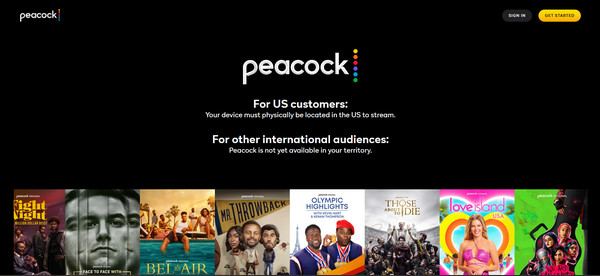
Inhoud
Het streamingplatform biedt een schat aan klassieke en hedendaagse films, waaronder blockbusters en geliefde animatiefilms. En voor sportfans: Peacock brengt je opwinding, wetende dat het live wedstrijden en sportevenementen op je scherm aanbiedt.
Plannen
Net als andere streamingplatforms ondersteunt het gratis abonnement van Peacock advertenties die mogelijk irritant zijn, terwijl de pro-abonnementen je een advertentievrije ervaring en meer content bieden! Dus of je nu een gewone gebruiker bent of een fervente cinefiel, Peacock nodigt je uit om te ontspannen en thuis van je favoriete genres te genieten.
Ondanks de collectie films, shows, live optredens en meer, zoals eerder vermeld, kun je met Peacock je favoriete content niet vastleggen om later en op elk gewenst moment te bekijken. Maar maak je geen zorgen; het volgende onderdeel helpt je bij het opnemen met Peacock op verschillende apparaten.
De beste manier om op te nemen op Peacock op Windows en Mac
Start met opnemen op Peacock met 4Easysoft SchermrecorderEen krachtig en veelzijdig programma dat elke activiteit op het scherm, inclusief Peacock-content, in hoge kwaliteit kan vastleggen. Deze gebruiksvriendelijke tool voor Windows en Mac gaat verder dan alleen opnemen, dankzij een reeks functies die uw opname-ervaring verbeteren. Zo beschikt u over een intuïtieve interface, kunt u het hele scherm, een geselecteerd venster of een gekozen regio vastleggen en kunt u de resolutie, framesnelheid en meer aanpassen om de kwaliteit voor verschillende doeleinden te optimaliseren. Bovendien ondersteunt 4Easysoft volledig audio- en webcamopnames, zodat u met Peacock ook uw computergeluid, stem en reacties kunt opnemen!

Leg heldere video en audio van Peacock-content vast met een resolutie tot 4K.
Dankzij de kracht van de GPU kunt u zorgen voor vloeiendere en snellere opnamesessies.
Exporteer de Peacock-opname in de formaten die u wenst (MP4, MOV, MKV, AVI, enz.)
Bekijk een voorbeeld van de Peacock-opname en verwijder onbelangrijke delen.
100% Veilig
100% Veilig
Stap 1Vuur aan 4Easysoft Schermrecorder en kies de optie "Videorecorder" om te starten. Selecteer vervolgens een gebied om vast te leggen door "Volledig" te kiezen voor het hele scherm of "Aangepast" om een specifiek deel van het scherm te selecteren. Je kunt de grootte van het gebied aanpassen om de juiste opname te maken.

Stap 2Naar neem de audio op Zet vanuit Peacock de knop "Systeemgeluid" en "Microfoon" aan als je je opname wilt inspreken. Pas het volume aan met de schuifregelaars.

Stap 3Klik op de grote rode "REC"-knop om je scherm vast te leggen; vergeet dan niet je Peacock-show of -film af te spelen. Tijdens de opname kun je de annotatietools gebruiken, zoals tekst, lijnen, vormen en meer. Je kunt zelfs screenshots maken als je een specifieke scène wilt opslaan.

Stap 4Klaar met opnemen? Klik op de knop "Stoppen" en bekijk de opgenomen Peacock-content in het previewvenster om te zien of er ongewenste delen zijn die moeten worden bijgesneden. Klik ten slotte op de knop "Opslaan" om je opname op je computer te bewaren.

Gebruik de ingebouwde recorder van de iPhone om op te nemen op Peacock
Gelukkig kunnen iPhone-gebruikers snel opnemen met Peacock, dankzij de ingebouwde schermrecorder in het Bedieningspaneel. Als je die daar niet kunt vinden, ga dan naar Instellingen en vervolgens naar Bedieningspaneel en voeg de functie toe. Zo kun je opnemen met Peacock op je iPhone:
Stap 1Start Peacock op je iDevice en ga naar de content die je wilt opnemen. Veeg vervolgens vanaf de rechterbovenhoek van je scherm naar beneden, of vanaf de onderkant omhoog (voor andere iPhone-modellen) om het Bedieningspaneel te openen.
Stap 2Tik uit alle functies op de knop 'Schermopname' om scherm opnemen op iPhone, en speel vervolgens de Peacock-show of -film af. Tik na afloop op de rode balk of open het bedieningspaneel opnieuw om de opname te stoppen. De video wordt opgeslagen in de app Foto's.
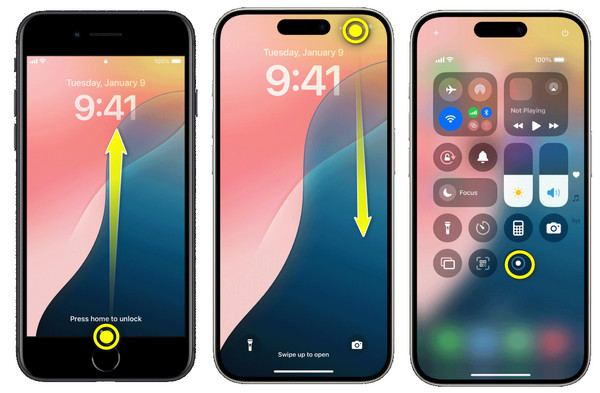
Hoe u de standaard schermopname van Peacock op Android kunt instellen
Niet alle Android-apparaten beschikken over deze functie, maar als je een van de nieuwste Android-modellen hebt, kun je ook gebruikmaken van de ingebouwde recorder. Hiervoor hoef je geen app van derden te installeren; je kunt direct opnemen op Peacock zodra je de recorder opent in de Snelle instellingen. Volg de onderstaande instructies om te leren opnemen op Peacock:
Stap 1Maak je Android-toestel klaar en selecteer de Peacock-content die je wilt opnemen. Veeg vanaf de bovenkant van je scherm omlaag om 'Snelle instellingen' te openen en tik op de knop 'Schermrecorder' of een andere vergelijkbare knop.
Stap 2Geef alle toestemmingen voor scherm- en audio-opname en tik vervolgens op "Start opname". Start nu je Peacock-film, -show, enz. Stop na een tijdje met opnemen en zoek het op in je "Galerij".

Conclusie
Zo, daar heb je ze, drie eenvoudige maar effectieve manieren om op Peacock op te nemen op alle apparaten. Of je nu een iPhone of Android-gebruiker bent, je hebt nu de ingebouwde tools om je favoriete programma's en films op te nemen. Voor de meest uitgebreide en veelzijdige opname-ervaring gebruik je echter de 4Eysoft schermrecorder Op je computer. Geniet van schermopnames met annotatietools, aanpassingsinstellingen, audio- en webcamintegratie en, het allerbelangrijkste, hoogwaardige video-audio. Dus, als je ooit wilt leren hoe je de Olympische Spelen op Peacock kunt opnemen, ga dan aan de slag met dit fantastische programma!
100% Veilig
100% Veilig


